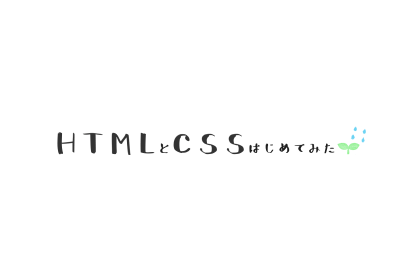idって何? 初心者でも分かる、要素を特定する秘密の鍵
idとは何かを理解しよう!
id(アイディー)は、HTML(ウェブページの構造を記述する言語)で使用される特別なキーワードです。このキーワードを使うことで、ウェブページの中の要素を特定することができます。要素を特定することは、ウェブデザインやプログラミングの世界で非常に重要な役割を果たします。
id グローバル属性は、文書全体で一意でなければならない識別子 (ID) を定義します。この属性の用途は、リンク(フラグメント識別子を使用)、スクリプト、スタイル(CSS を使用)で要素を特定することです。
参考:mdn web docs
要素を個別に識別する秘密の鍵
想像してみてください。大きな図書館にたくさんの本があり、それぞれに番号が振られているとします。その番号によって、どの本がどこにあるかをすぐに見つけることができますよね?同じように、ウェブページでもIDを使って、要素(例:テキスト、画像、ボタンなど)を個別に識別することができます。
HTML要素の識別子としての役割
IDは、ウェブページの中の要素を識別するためのユニークなラベルです。各要素に異なるIDを付けることで、どの要素がどこにあるのかを簡単に特定できます。たとえば、ウェブページ内で特定のテキストや画像をスタイリングしたり、JavaScriptで操作したりする際に、IDは重要な役割を果たします。
例えば、次のようなHTMLコードを考えてみましょう:
<div id="header">
<h1>Welcome to Our Website</h1>
</div>ここで、<div>要素にid="header"というIDを付けています。これによって、CSSやJavaScriptでこのヘッダーセクションを特定し、スタイリングや動作を変更することができます。
IDはウェブページの要素を特定するための重要なツールであり、初学者でも分かりやすい方法で利用することができます。次のセクションでは、IDの基本的な使い方を詳しく説明していきます。
idの基本的な使い方
IDを要素に付けてみよう!
IDを要素に付けることで、その要素を他の要素と区別しやすくなります。IDは一意のものでなければならないため、同じIDを複数の要素に付けることはできません。これによって、ウェブページ上で特定の要素を簡単に見つけたり、スタイリングしたりできるようになります。
テキストのスタイリングにIDを使う
考えてみてください。ウェブページに特定のタイトルがあり、それを特別なスタイルで表示したいとします。この場合、そのタイトルに一意のIDを付けて、CSSでスタイリングを変更することができます。
<h2 id="special-title">特別なタイトル</h2>この例では、<h2>要素にid="special-title"というIDを付けました。次にCSSでスタイルを適用してみましょう。
#special-title {
color: red;
font-size: 24px;
}リンクのジャンプ先を指定する
リンク(アンカータグ)をクリックすると、特定の場所にスムーズにジャンプすることができます。ジャンプ先の要素にIDを付けることで、リンク先を正確に指定できます。
<a href="#section-about">About Usへジャンプ</a>
<section id="section-about">
<h3>About Us</h3>
<p>私たちについての情報がここにあります。</p>
</section>この例では、<section>要素にid="section-about"というIDを付けています。リンクをクリックすると、#section-aboutというIDを持つ要素にジャンプします。
**IDを使うことで、要素を特定しやすく、スタイリングや操作をカスタマイズできるのです。**次のセクションでは、要素を特定する際の具体的なコード例を見てみましょう。
要素を特定しよう!
idを使って要素を特定する方法
IDを使用すると、特定の要素を簡単に選択できます。ウェブデザインやプログラミングでは、この特性を活用して要素をスタイリングしたり、動作を追加したりすることができます。
JavaScriptでIDを使う
ウェブページに動きを追加するために、JavaScriptというプログラミング言語を使用できます。IDを使って要素を特定し、その要素に対する操作を行うことができます。
例えば、クリックしたボタンを押すとテキストが変わるスクリプトを考えてみましょう
<button id="change-text-btn">クリックしてみて!</button>
<p id="text-to-change">変更前のテキストです。</p>
<script>
document.getElementById("change-text-btn").addEventListener("click", function() {
document.getElementById("text-to-change").textContent = "変更後のテキストです!";
});
</script>この例では、getElementByIdメソッドを使って特定の要素を選択しています。ボタンをクリックすると、指定したIDを持つテキスト要素の内容が変わります。
CSSでIDを使う
CSSを使用して要素のスタイルを設定する際にも、IDを活用できます。IDを使って要素を特定し、その要素にスタイルを適用することができます。
<style>
#special-text {
color: blue;
font-size: 18px;
}
</style>
<p id="special-text">特別なテキストです。</p>
この例では、#special-textというIDを持つ要素にスタイルを適用しています。IDを使うことで、特定の要素だけをスタイリングできます。
**IDを活用して要素を特定し、スタイリングや操作を行うことで、ウェブページを魅力的にカスタマイズできます。**次のセクションでは、IDの注意点について紹介します。
IDの注意点
IDのルールと制約
IDを使う際には、いくつかの重要なルールと制約を守る必要があります。
- 一意性の確保: 同じIDを複数の要素に割り当てないようにしてください。IDはそれぞれの要素に対してユニーク(一意)でなければなりません。
- 英数字とハイフンのみ: IDには英字(a-z、A-Z)と数字(0-9)を使用できます。また、ハイフン(-)を使って複数の単語をつなげることもできますが、スペースや特殊文字は避けてください。
- 数字で始まらない: IDは数字で始まることはできません。必ず英字から始めてください。
- 大文字と小文字の区別: IDは大文字と小文字を区別します。つまり、
"myID"と"myid"は異なるIDです。 - 意味のある名前: ID名は意味を持つ名前にすることをおすすめします。例えば、
"header"や"main-content"など、要素の役割を示す名前を選ぶと管理しやすくなります。
重複を避けよう!
同じIDを複数の要素に割り当ててしまうと、ウェブページが正しく動作しない可能性があります。重複したIDを使用すると、JavaScriptやCSSで要素を特定する際に混乱が生じる可能性があります。そのため、一意性を確保することが重要です。
例えば、以下のように同じIDを使ってしまうと問題が発生します。
<div id="my-element">要素1</div>
<div id="my-element">要素2</div>正しくは、それぞれの要素に異なるIDを割り当てる必要があります。
IDを正しく使って、一意性を守りましょう。**このような注意点を守ることで、スムーズなウェブデザインやプログラミングが行えます。次のセクションでは、IDの他の活用方法について詳しく見ていきましょう。
実践例:IDの活用方法
IDを使ったスムーズなスクロールへのリンク方法
ウェブページ内で特定のセクションへスムーズにスクロールするために、IDを活用する方法を紹介します。これは、ナビゲーションメニューから特定のセクションにジャンプする際に非常に便利です。
- セクションにIDを追加: スクロールでジャンプしたいセクションにIDを追加します。例えば、ページ内のセクションが次のようにあるとします。
<section id="section1">セクション1</section>
<section id="section2">セクション2</section>
<section id="section3">セクション3</section>2.ナビゲーションメニューを設定: ナビゲーションメニューのリンクに、対応するセクションのIDを指定します。例えば、セクション1へのリンクを作成する場合
<a href="#section1">セクション1へ</a>3.スムーズなスクロールを有効にする: CSSやJavaScriptを使用して、スムーズなスクロール効果を追加できます。以下はJavaScriptを使用したスクロールの例です。
<script>
document.querySelectorAll('a[href^="#"]').forEach(anchor => {
anchor.addEventListener('click', function(e) {
e.preventDefault();
const targetId = this.getAttribute('href').substring(1);
document.getElementById(targetId).scrollIntoView({
behavior: 'smooth'
});
});
});
</script>これにより、ナビゲーションメニューからリンクをクリックすると、指定したセクションにスムーズにスクロールします。
ナビゲーションメニューの強調表示にIDを活用する方法
IDを使用すると、現在表示中のセクションを強調表示するナビゲーションメニューを作成できます。以下はその例です。
- ナビゲーションメニューのリンクを設定: ナビゲーションメニューのリンクに、各セクションのIDを指定します。
<ul>
<li><a href="#section1">セクション1</a></li>
<li><a href="#section2">セクション2</a></li>
<li><a href="#section3">セクション3</a></li>
</ul>2.CSSでスタイリング: 現在のセクションを強調表示するためのCSSを追加します。
/* アクティブなリンクを強調表示 */
a:active {
color: red;
}3.JavaScriptを使用してアクティブなセクションを特定: JavaScriptを使って、現在表示中のセクションを特定し、対応するナビゲーションリンクにクラスを追加します。
window.addEventListener('scroll', () => {
const sections = document.querySelectorAll('section');
sections.forEach(section => {
const top = section.offsetTop;
const height = section.clientHeight;
const id = section.getAttribute('id');
if (window.pageYOffset >= top && window.pageYOffset < top + height) {
document.querySelector(`a[href="#${id}"]`).classList.add('active');
} else {
document.querySelector(`a[href="#${id}"]`).classList.remove('active');
}
});
});これにより、表示中のセクションに関連付けられたナビゲーションリンクが強調表示されます。
IDの活用方法は多岐にわたり、ウェブデザインやプログラミングの幅を広げます。これらの実践例を活用して、ウェブページをより魅力的にカスタマイズできます。
次のステップへ!IDの基本を理解したら、どうするべきか?
IDの基本的な使い方を理解したら、次のステップはさまざまなHTML属性や要素と組み合わせる方法を学ぶことです。以下はその一部のアイデアです。
- クリックで要素を表示: JavaScriptと組み合わせて、特定のIDをクリックすると要素が表示されるようにすることができます。これは、モーダルウィンドウやドロップダウンメニューを作成する際に役立ちます。
- スタイリングのカスタマイズ: CSSを使用して、IDを持つ要素のスタイルをカスタマイズできます。特定のセクションや要素にユニークなデザインを適用するのに役立ちます。
- フォームのバリデーション: フォーム要素にIDを追加し、JavaScriptを使用してフォームのバリデーションを行うことができます。ユーザーエクスペリエンスを向上させるのに役立ちます。
- アクセシビリティの向上: IDを使用して、ウェブページのアクセシビリティを向上させることができます。特定の要素に対してキーボードフォーカスを設定したり、スクリーンリーダーの読み上げを制御したりするのに役立ちます。
- アニメーション: IDを持つ要素をアニメーション化することで、ウェブページに動きを追加できます。スライドショー、フェードイン、スクロール効果などを実現できます。
- データの取得: JavaScriptを使用して、特定のIDを持つ要素からデータを取得したり、変更したりすることができます。これは、ウェブアプリケーションの開発に役立ちます。
IDはウェブデザインやプログラミングのツールボックスの一部です。基本をマスターしたら、どんどん発展させていくことができます。新しいプロジェクトに挑戦し、IDを活用してウェブページやアプリをカスタマイズしましょう!